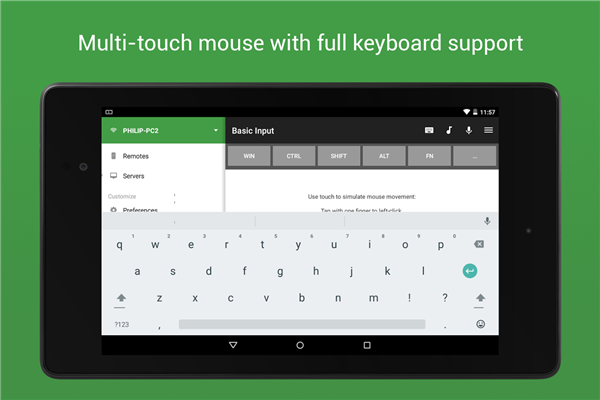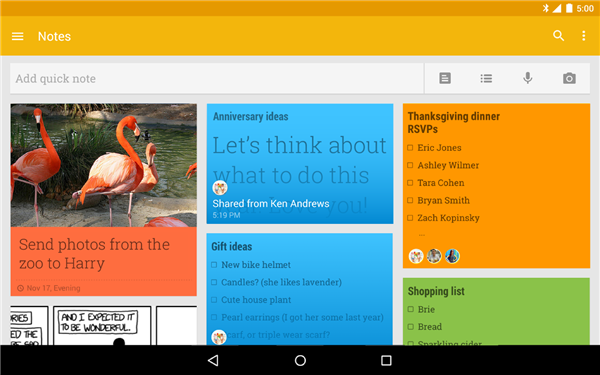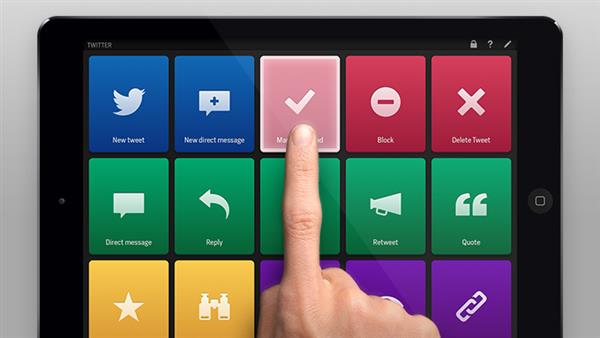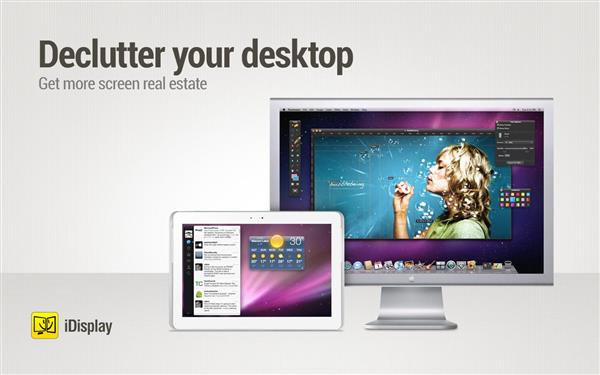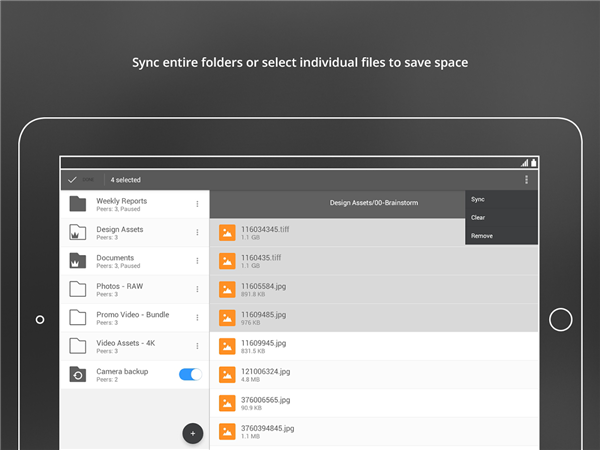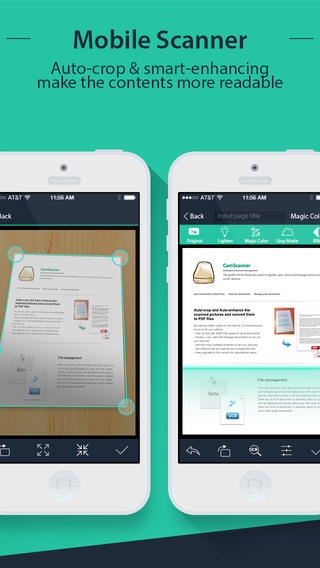Chegamos a um ponto de nossas vidas em que smartphone lançado é smartphone guardado na gaveta, mesmo que o dispositivo anterior ainda esteja funcionando ou até mesmo na garantia. O mesmo acontece com os tablets. Todos tem os mesmos destinos: ou parar nas mãos das crianças, ou serem vendidos por uma pechincha (nesses dois casos, cuidado com o que tem dentro!) ou simplesmente criar teias de aranha esquecidos em algum lugar.
Mas aquele velho dispositivo móvel ainda pode ser útil para você, funcionando como um assistente dedicado ou um complemento do seu desktop. Então, esvazie seus aparelhos e recarregue suas baterias porque trazemos algumas soluções para seu antigo companheiro:
Tenha um mouse alternativo ou gravador de ditados
Você fica o dia inteiro sentado em uma mesa escrevendo em um teclado e usando o mouse. Relaxe um pouco, principalmente se sua poltrona for próxima e o monitor for grande e controle seu PC de longe usando apenas o dispositivo móvel. Ou impressione seus colegas de trabalho durante uma apresentação. Com o aplicativo certo, seu velho aparelho pode se transformar em um mouse sem fio, via wi-fi.
Para o iPhone, já existe uma solução pronta para esta ideia: o Mobile Mouse. Ele é gratuito, tem suporte a gestos e permite que você controle seu PC de longe. No Android, o melhor aplicativo é o Unified Remote. Ele também é gratuito e agrega controle sobre outras funções, além do mouse e do teclado.
Em ambos os aplicativos, você pode utilizar o microfone embutido para fazer um ditado para o seu PC. Cansado de digitar aquele relatório? Se estique no sofá, aproxime o aparelho da boca e apenas fale. Só não vale pegar no sono.
Crie uma estação de trabalho livre de distrações
Mas vamos imaginar que você não tem um sofá por perto ou ele é desconfortável. E você está constantemente distraído no PC com notificações do Skype aparecendo, notificações do Facebook, vídeo do YouTube em outra aba, artigo do Código Fonte em uma terceira, planilha aberta aguardando dados, e-mails para responder… difícil se concentrar em simplesmente sentar e escrever? Com um tablet dedicado é como se você tivesse uma bolha de tranquilidade para escrever e nada mais.
Seria uma boa ideia plugar um tecladinho USB no tablet, se você não consegue digitar tão rápido quanto gostaria (temos dicas para você ficar mais rápido). Agora, tudo que você precisa é de um aplicativo de escrita que sincronize com a nuvem.
Pode ser o Evernote ou uma outra solução qualquer, como o Google Keep. Você escreve o que precisa escrever, sem distrações, em qualquer cantinho, e o que for produzido estará depois disponível no seu PC. Desde que você não instale também no tablet o Skype, Twitter, Gmail, Facebook…
A ideia não vale apenas para editores de texto. Existem ferramentas de diagramação, por exemplo, que funcionam bem em dispositivos móveis e ainda aproveitam a flexibilidade da interface sensível a toque: Lucidchart e Idea Sketch são algumas boas sugestões. Se você trabalha com iPhone, temos algumas listas de aplicativos poderosos para desenvolvimento web e webdesign.
Controle tudo com uma central de comando
Mesmo o seu tablet obsoleto merece um destino melhor do que uma máquina de escrever metida à besta. Com um pouco de criatividade, ele pode mostrar quem é que manda e se transformar em uma central de comando por toque de todo o seu computador.
Quem usa um iPad pode experimentar o gratuito Actions, um aplicativo que permite que você crie botões para quase tudo que você pode fazer no seu PC. Você pode lançar um programa, abrir uma nova janela no navegador, exibir a Área de Trabalho, controlar a execução de mídia, o céu é o limite. Você só precisa instalar a versão PC do programa para se comunicar com o aplicativo e pronto: agora você tem um controle remoto do PC nas mãos.
Para quem possui um tablet Android, a solução mais próxima é o Unified Remote, ainda que ele não seja gratuito. O aplicativo custa apenas 10 reais, mas tem a mesma flexibilidade que o Actions para controlar seu PC com um toque na tela.
Transforme sua tela em um segundo monitor
Agora, se as distrações não o incomodam, se na verdade é prioritário manter um olho nas atualizações de e-mail, acompanhar as oscilações da bolsa e manter uma conversão no Skype ao mesmo tempo, então esse é o momento para transformar aquele tablet velho em um monitor extra para seus olhos. Mesmo uma tela de 7 polegadas pode ser muito útil para visualizar o fluxo de informações de uma mídia social ou um streaming.Se você trabalha com edição de imagens ou vídeos, também pode aproveitar a tela extra para agrupar suas ferramentas.
E, ao contrário de outros tipos de “segundo monitor”, esse é um que você pode inclusive levar para qualquer lugar e instalar praticamente em segundos.
Existem muitas opções de aplicativos que transformam sua tela de tablet em um segundo monitor, seja via Wi-Fi ou mesmo cabo USB. O mais popular é o Air Display (disponível para iOS e Android), mas ele não é barato. Uma alternativa mais econômica para Android é o iDisplay.
Tenha um dispositivo dedicado para chamadas
Mas se você pretende realmente usar seu tablet ou smartphone como segundo monitor, mas vai utilizá-lo apenas para chamadas de vídeo ou Skype, bem… você pode economizar seu dinheiro e não transformá-lo em um segundo monitor!
Simplesmente use o dispositivo móvel velho com câmera como o próprio terminal de chamadas. Instale o aplicativo de comunicação que você usa com mais frequência, use o dinheiro que você ia gastar comprando um aplicativo para comprar uma base, vire o aparelho para você e pronto!
Prepare um servidor de arquivos
Tudo bem que em termos de armazenamento bruto um telefone antigo ou um tablet dos tempos do vovô perde e perde feio para um HD externo. Mas tem duas vantagens que você está desconsiderando: você já tem um dispositivo móvel encostado e você sempre pode colocar um cartão microSD para ampliar esse espaço de armazenamento. Além do mais, backups nunca são demais e nada impede você de ser redundante.
Esse mini-servidor de arquivos portátil pode ser bastante útil para documentos importantes ou que são utilizados com muita frequência. Para transferir os arquivos para o dispositivo, você pode simplesmente conectá-lo no PC, e arrastar e soltar. Ou automatizar o processo usando sua ferramenta de backup favorita.
Ou você pode utilizar o poder da Internet e copiar os arquivos usando torrents com o BitTorrent Sync instalado no computador e o aplicativo Sync instalado no Android.
Outra alternativa para backup remoto para Android é o AirDroid. Você cria uma conta no serviço e de qualquer navegador de qualquer lugar do mundo pode acessar os documentos armazenados no seu dispositivo móvel! Seu velho tablet nem precisa sair da gaveta (desde que seja mantido ligado e conectado no Wi-Fi, obviamente). Outra vantagem desse aplicativo é a chance de visualizar suas notificações de Android e SMS direto na tela do computador.
Rebaixe para o papel de uma calculadora. Ou scanner!
Se seu dispositivo móvel é velho, muito velho, ele não tem lá muita capacidade de armazenamento ou processamento. Mas ele ainda é capaz de fazer algo muito bem: cálculos. E desde que inventaram as calculadoras, todo mundo sabe que é mais prático teclar os números do que clicar com um mouse. Com aplicativos simples como PCalc para iOS ou Real Calc para Android aquele smartphone sofrido pode ganhar um lugar de destaque na sua mesa para fazer aqueles cálculos do dia a dia ou mesmo substituir uma sofisticada calculadora científica.
Entretanto, se o seu dispositivo móvel ainda tem gás (e uma câmera), você pode utilizá-lo como um substituto do scanner. Com o aplicativo CamScanner, disponível tanto para iOS quanto Android, você pode utilizar a câmera do seu celular como um scanner, inclusive com OCR e compartilhamento de documentos, com muitas funções gratuitas.